Потребителите съобщават за грешка 0x80070005 или 0x80070539, когато се опитват да настроят нови приложения да се записват на различни външни места с настройки. Тези кодове за грешка имат същото съобщение, което казва: „Не можахме да зададем местоположението ви за запис по подразбиране.“ Това означава, че потребителите не могат да променят местоположението за запис по подразбиране за приложения.
Тази грешка също ли ви пречи да промените мястото, където се записват новите приложения? Ако е така, ето как можете да коригирате кодове за грешки 0x80070005 или 0x80070539 в Windows 11/10.
Съдържание
1. Задайте вашия потребителски акаунт на администратор
Ако използвате стандартен акаунт в Windows, променете типа на потребителския си акаунт на административен. Стандартният потребителски акаунт ще ви попречи да прилагате по-сложни системни промени. Промяната на местоположението за запазване на приложения е нещо, за което може да се нуждаете от администраторски привилегии.
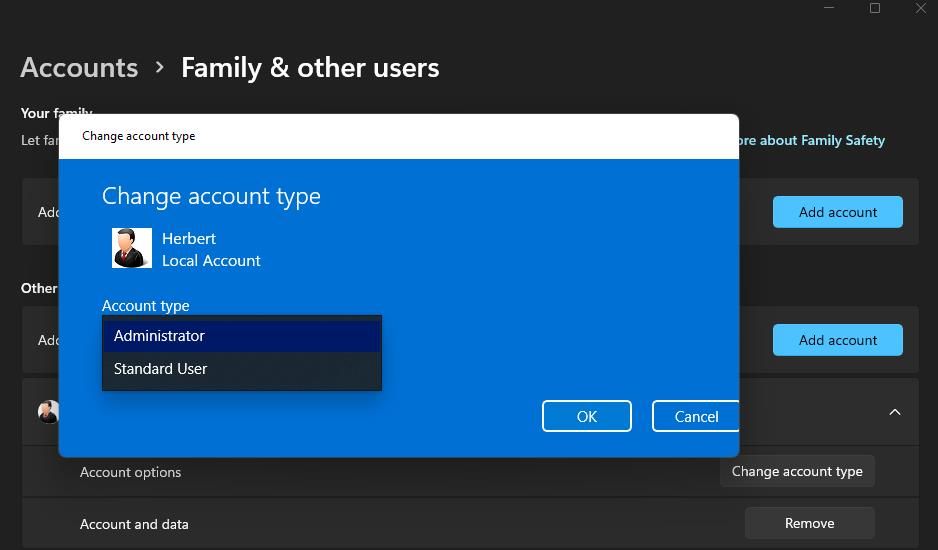
2. Преименувайте директорията WindowsApps
Тази грешка може да възникне, защото папката WindowsApps, в която се записват приложения, е повредена. Преименуването на папката WindowsApps на устройството или дяла, в който искате да запазите приложения, може да разреши такъв проблем. За да направите това, преименувайте тази папка, както следва:
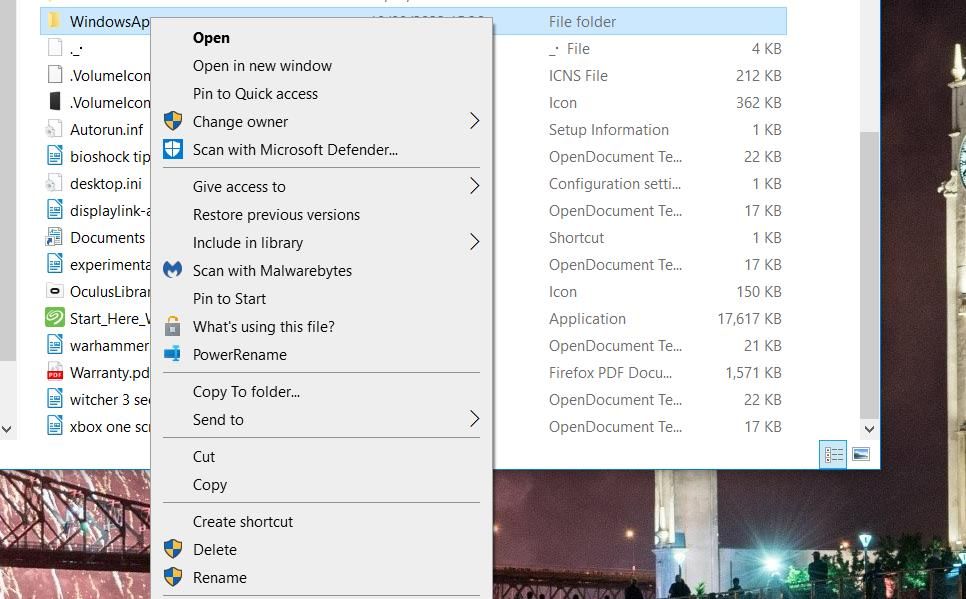
Ако това все още не работи, преминете към следващата резолюция.
3. Изтрийте или преименувайте папката WpSystem
Много потребители потвърждават, че преименуването или изтриването на папката WpSystem коригира грешка 0x80070005. WpSystem е папка, създадена за съхраняване на данни от приложения. Опитайте да преименувате тази папка на WpSystem.old на устройството, което не можете да настроите като място за запазване на приложения, както е посочено за предишния метод. WpSystem ще бъде в същата директория като папката WindowsApps.
Друга възможност е да изтриете папката WpSystem. Можете да изтриете файл или папка в Explorer, като щракнете с десния бутон върху него и изберете Изтриване. Ако не можете да намерите тази папка или това потенциално решение не работи, опитайте следващата резолюция.
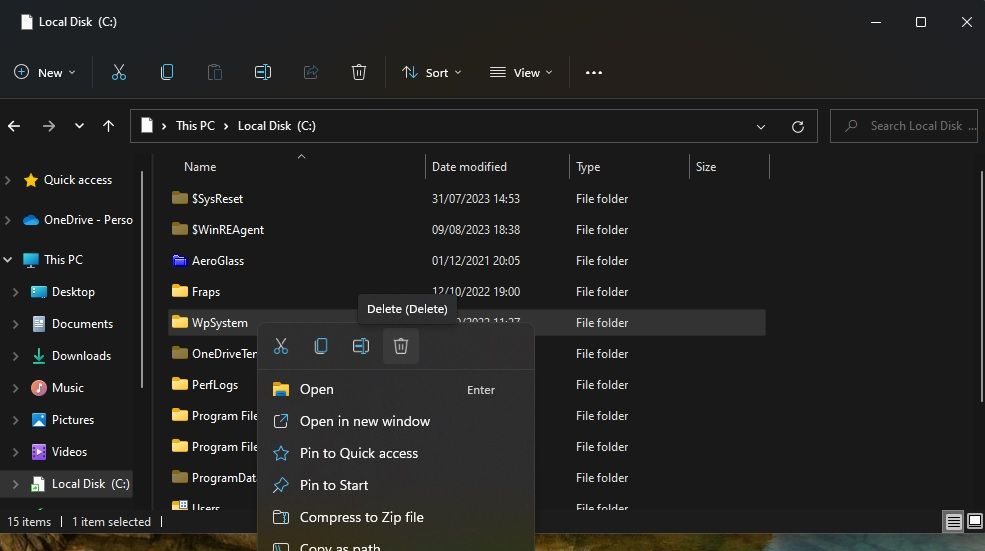
4. Задайте пълно системно разрешение за папката на системния том
Задаването на пълно разрешение за папката System Volume е друга потвърдена корекция за грешка 0x80070005. Следвайте тези стъпки, за да зададете пълно разрешение за директорията на системния том:
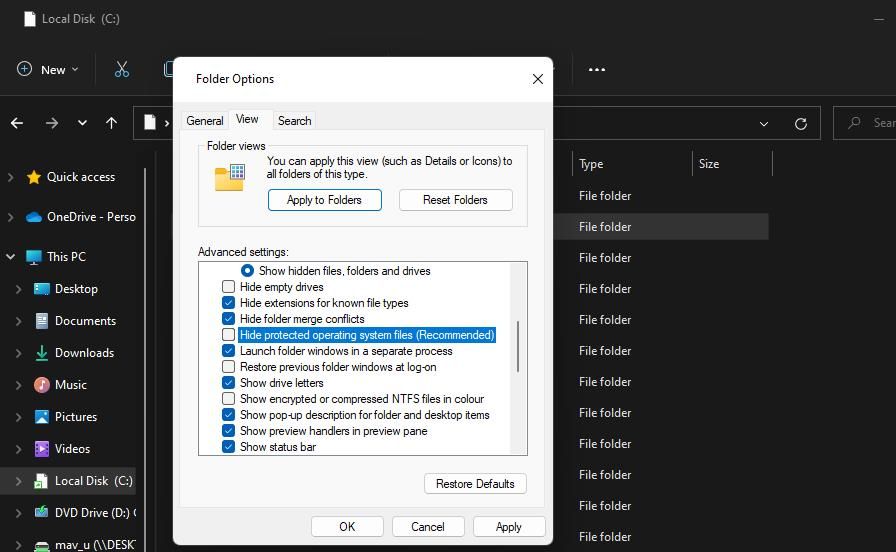
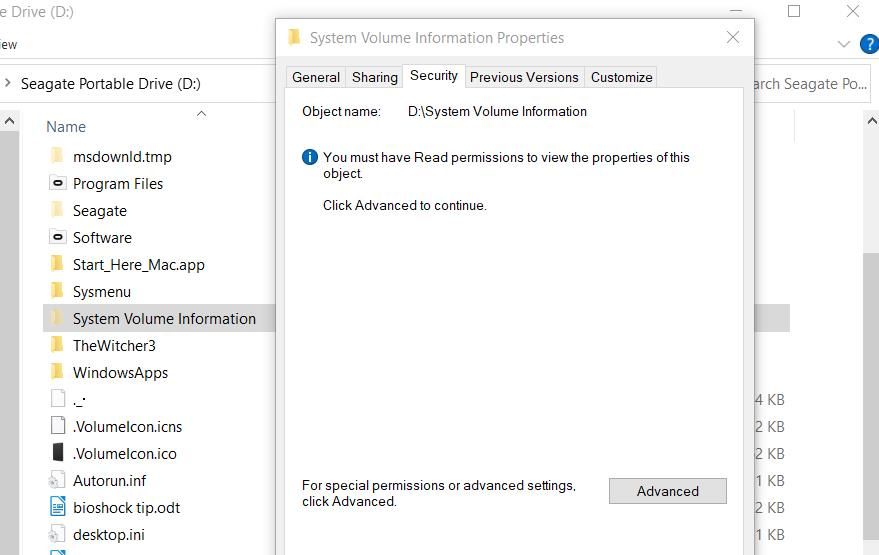
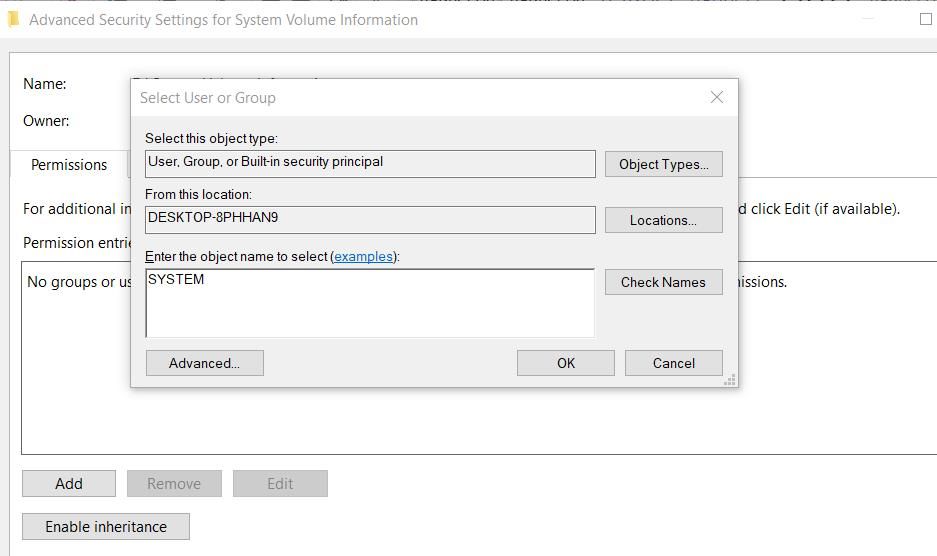
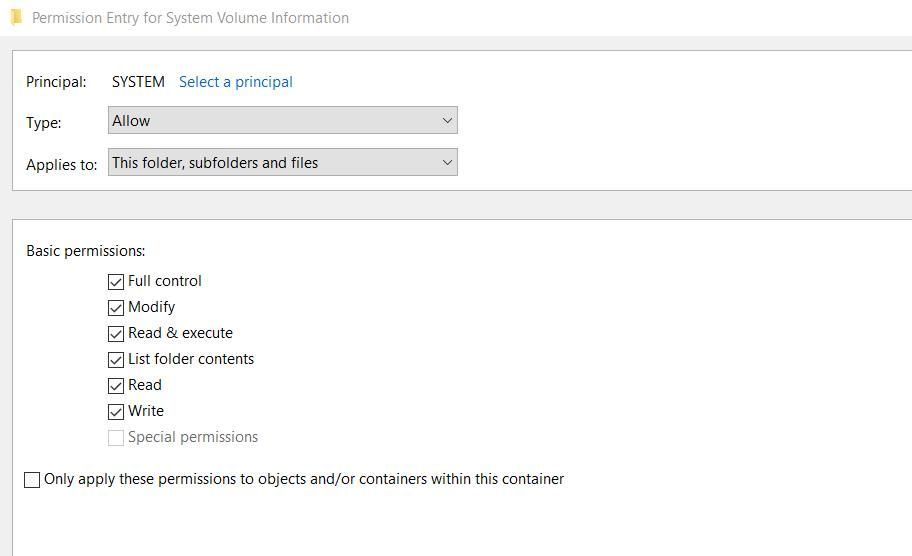
Затворете всички останали отворени прозорци. След това рестартирайте компютъра си и опитайте да промените местоположението за запис по подразбиране.
Задайте ново местоположение за запис по подразбиране в Windows 11/10
Много потребители са имали нужда да поправят грешка 0x80070005 и са го направили, като са приложили потенциалните решения в това ръководство. Папката WpSystem често е източникът на грешката и решение две е най-широко потвърденият метод за коригиране на този проблем.
Въпреки това, някои потребители също са коригирали проблема, като са приложили по-малко цитирания четвърти метод.

